在PPT中添加形状能让信息更鲜活,而精心设计形状效果是让其成为亮点的关键——恰当填充可让形状摆脱平淡,契合主题的填充能强化演示风格,创意填充更能吸引观众注意力。下面分步讲解形状效果设置,助你轻松打造精致形状。
一、插入形状与设置入口
在【插入】中选【形状】,选中需设置效果的形状后,顶部会自动出现“绘图工具”选项卡,这是形状效果设置的核心入口,后续填充、轮廓调整均需在此操作,点击即可看到各类设置按钮。
二、打造多样形状填充效果
- 点击“绘图工具”的“填充”按钮,即可调整形状填充:
- 追求简洁统一,可直接选系统推荐颜色,或用取色器提取文稿中已有元素颜色,保证风格一致;
- 想让形状更具特色,可选“图片或纹理填充”,插入主题相关图片或用自带纹理增添质感;
- “图案填充”能满足特殊场景,用网格、条纹等图案可区分不同内容模块。
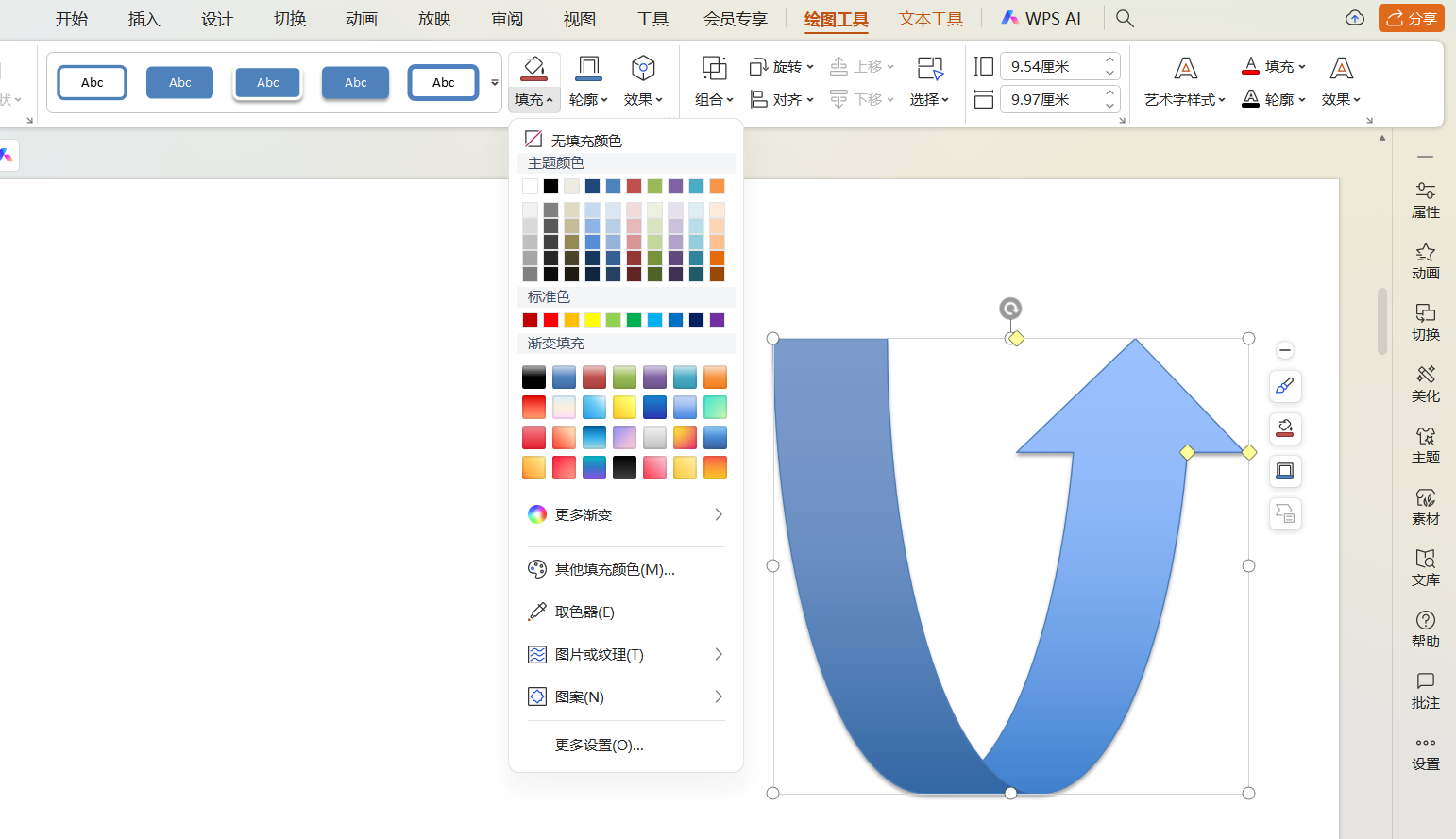
三、优化形状轮廓样式
完成填充后,调整轮廓能让形状更精致。点击“轮廓”按钮,可选推荐颜色或用取色器匹配,让轮廓与填充、整体风格协调;在“线型”中挑不同粗细实线,“虚线线型”里选圆点线、短横线等样式,选对线型能让形状层次感更突出。
四、形状效果进阶技巧
若基础设置无法满足需求,点击“更多设置”可解锁更多选项,如轮廓透明度、线条端点样式等。通过细节调整,能让形状效果更贴合整体设计,提升文稿专业水准。
总之,用心做好形状的填充、轮廓设置,能让简单形状焕发光彩,既提升PPT视觉质感,又帮助观众理解内容。掌握这些技巧,就能让形状成为演示“加分项”,让你的PPT更具吸引力。






